Teilen einer Abfrage
Sie können Power Query verwenden, um Daten aus externen Datenquellen zu extrahieren und umzuwandeln. Diese Extraktions- und Transformationsschritte werden als Abfragen dargestellt. Mit Power Query erstellte Abfragen werden in der Sprache M ausgedrückt und über die M Engine ausgeführt.
Sie können Ihre Abfragen problemlos projektübergreifend und auch über Power Query-Produktintegrationen hinweg gemeinsam nutzen und wiederverwenden. Dieser Artikel behandelt die allgemeinen Mechanismen zur gemeinsamen Nutzung einer Abfrage in Power Query.
Kopieren / Einfügen
Klicken Sie im Abfragebereich mit der rechten Maustaste auf die Abfrage, die Sie kopieren möchten. Wählen Sie aus dem Dropdown-Menü die Option Copy. Die Abfrage und ihre Definition werden der Zwischenablage hinzugefügt.
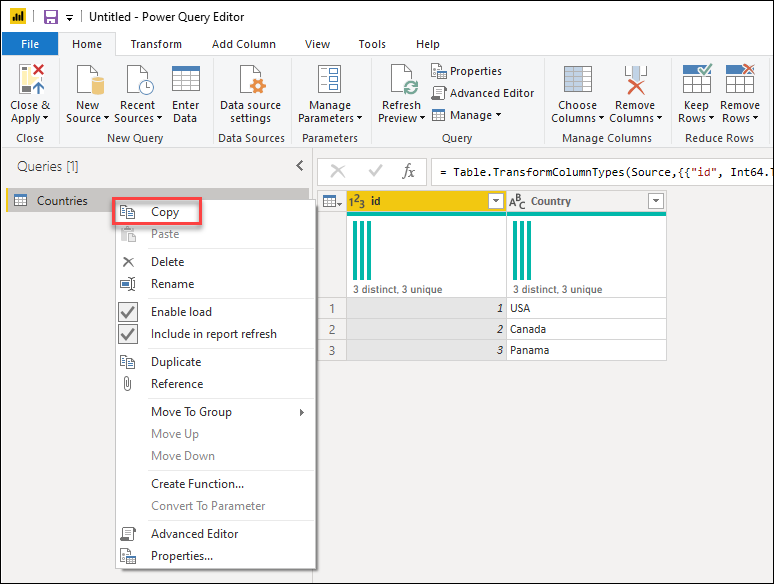
Um die Abfrage aus der Zwischenablage einzufügen, klicken Sie mit der rechten Maustaste auf eine leere Stelle im Abfragebereich. Wählen Sie im Menü Einfügen.
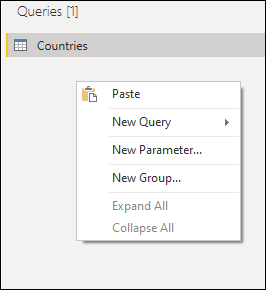
Wenn diese Abfrage in eine Instanz eingefügt wird, die bereits denselben Abfragenamen hat, wird der eingefügten Abfrage ein Suffix im Format (#) hinzugefügt, wobei das Pfundzeichen durch eine Zahl ersetzt wird, um die eingefügten Abfragen zu unterscheiden.
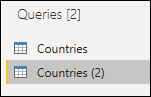
Sie können auch Abfragen zwischen mehreren Instanzen und Produktintegrationen einfügen. Sie können zum Beispiel die Abfrage aus Power BI Desktop kopieren, wie in den vorherigen Bildern gezeigt, und sie in Power Query for Excel einfügen, wie im folgenden Bild gezeigt.
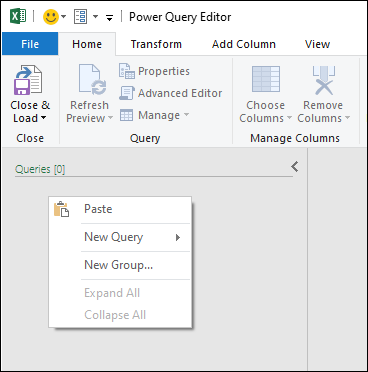
Warnung
Das Kopieren und Einfügen von Abfragen zwischen Produktintegrationen ist keine Garantie dafür, dass alle in der eingefügten Abfrage enthaltenen Funktionen und Funktionalitäten auch am Zielort funktionieren. Einige Funktionen sind möglicherweise nur in der ursprünglichen Produktintegration verfügbar.
Kopieren Sie den M-Code
Sie können auch den vollständigen Code Ihrer Abfrage kopieren.
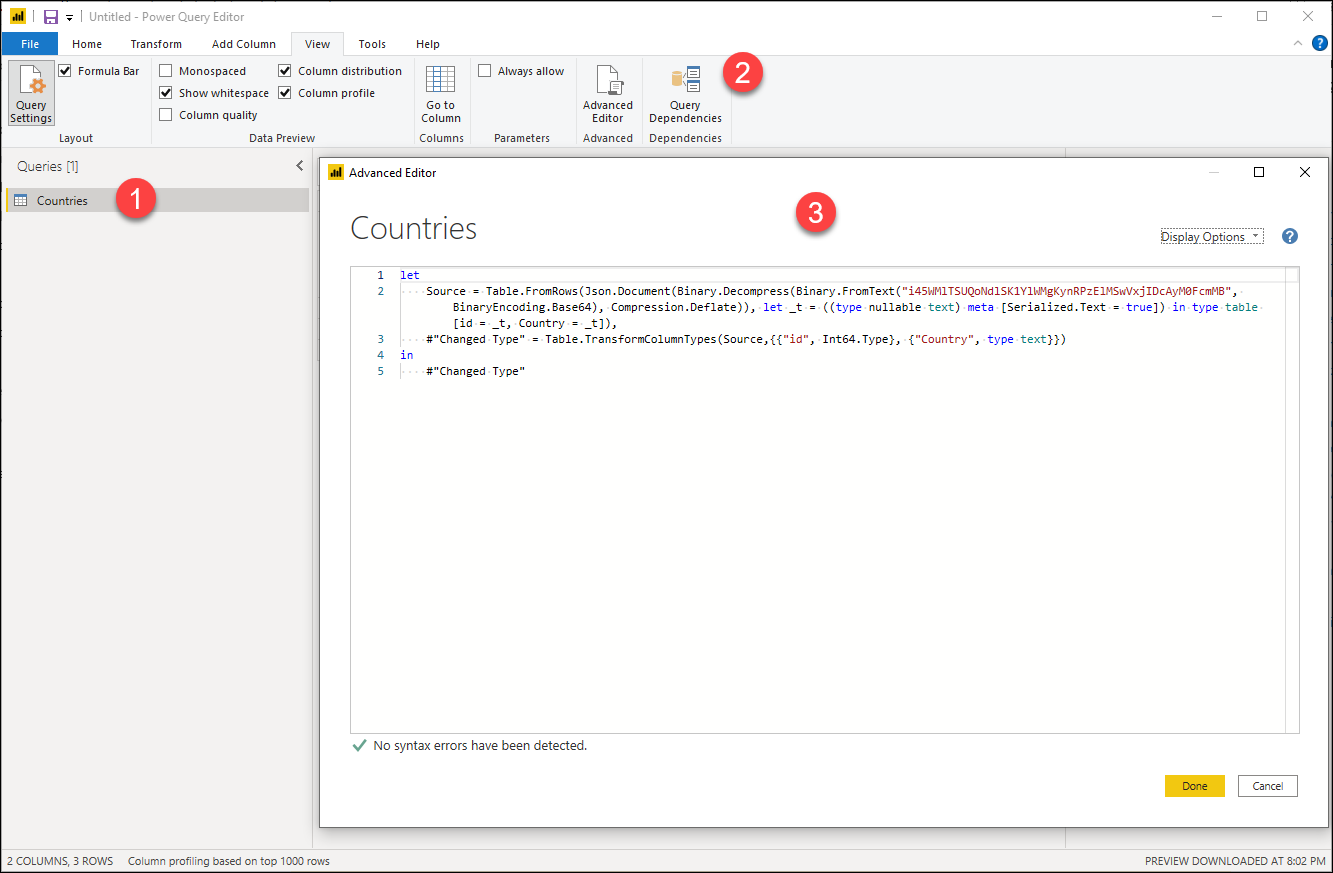
- Wählen Sie die Abfrage, die Sie freigeben möchten.
- Wählen Sie in der Multifunktionsleiste die Registerkarte Ansicht und dann Erweiterter Editor.
- Markieren Sie im Fenster Advanced Editor den gesamten Code und kopieren Sie ihn.
Wenn Sie den Code Ihrer Abfrage in der Zwischenablage haben, können Sie diese Abfrage mit einem Mittel Ihrer Wahl weitergeben. Der Empfänger dieses Codes muss eine leere Abfrage erstellen und die gleichen Schritte wie im vorherigen Abschnitt beschrieben ausführen. Aber anstatt den Code zu kopieren, wird der Empfänger den Code in seiner leeren Abfrage durch den von Ihnen bereitgestellten Code ersetzen.
Hinweis
Um eine leere Abfrage zu erstellen, rufen Sie das Fenster Daten abrufen auf und wählen Sie Leere Abfrage aus den Optionen.
Weitere Alternativen
Einige Power Query-Produktintegrationen bieten möglicherweise weitere Möglichkeiten zur gemeinsamen Nutzung von Abfragen, z. B:
- In Microsoft Excel: Erstellen einer Office Data Connection (.odc) zur gemeinsamen Nutzung mit anderen Benutzern.
- In Power BI Desktop: Erstellen einer Power BI-Vorlage (.pbit) zur gemeinsamen Nutzung mit anderen Benutzern.
Wir empfehlen Ihnen, die Dokumentation der Produktintegration zu lesen, an der Sie interessiert sind, um mehr über die Funktionen zur gemeinsamen Nutzung von Abfragen zu erfahren, die in diesen Produkten enthalten sind.
Als Alternative bietet die moderne Power-Query-Benutzeroberfläche die Möglichkeit, Power-Query-Vorlagen zu exportieren. Weitere Informationen zu den Vorlagen finden Sie in dem Artikel über Power-Query-Vorlagen.